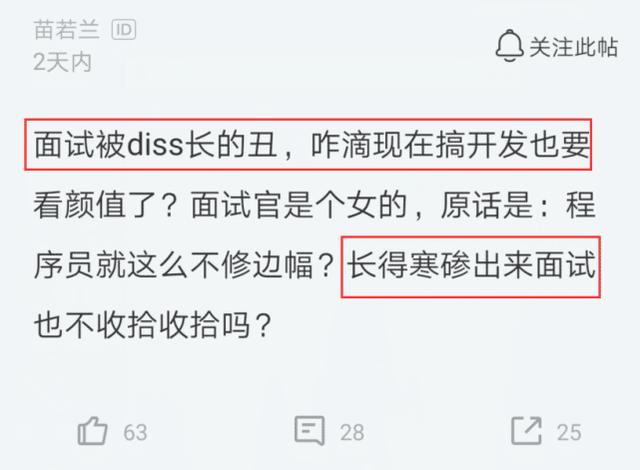在Word的文字編輯中,項目符号和編号是必不可少的,但在實際使用過程中卻時常是給我們拉仇恨的,多數是因為自動填充的編号并不是我們想要的,通常是将其取消後自己重新設置,讓人煩之又煩。今天就來帶大家一起來了解一下項目符号和編号的使用方式和注意事項,讓它成為你的一個得力助手。
首先來看看項目符号,這個相對來說比較簡單,直接選定内容,在上面的段落設置中點一下就可以了,如果給定的樣式裡面沒有,可以通過定義新項目符号,從中選擇自己喜歡的符号插入即可。

重點來看看項目編号,我們需要按照上面給定的樣式來設置一下。先來看看内容的結構,大标題跟下面的内容有分級,我們選中所有内容,直接按照一級标題設置,不同級别編号就會有所不同,然後選中所有二級标題,設置編号樣式,對于三級标題由于沒有用制表位設置,我們隻需要選中相關内容在上面點擊“增加縮進量”就可以了,然後在添加項目編号,這樣就添加完成了。

最後我們來解決自動編号拉仇恨的問題。由于Word的默認設置是按回車鍵自動編号的,其實我們可以按兩次回車就可以取消。如果想要徹底解決,就需要在Word選項中進行設置,在校對中點擊自動更正選項,選擇“鍵入時自動套用格式”,将下面的兩個選項取消勾選。這樣我們再次輸入編号的時候按回車鍵就不會自動填充了。拉仇恨的另外一個原因是編号和文字之間的間距過大,很不符合我們的審美要求,其實,我們可以将相關内容選中,然後右鍵選擇“調整列表縮進”,通過調整文本縮進值來修改它們之間的間距。

好了,今天的内容就分享到這裡,希望對你有所幫助哦!
,更多精彩资讯请关注tft每日頭條,我们将持续为您更新最新资讯!